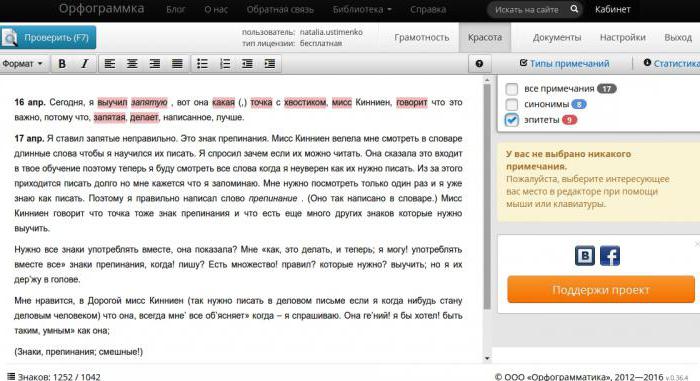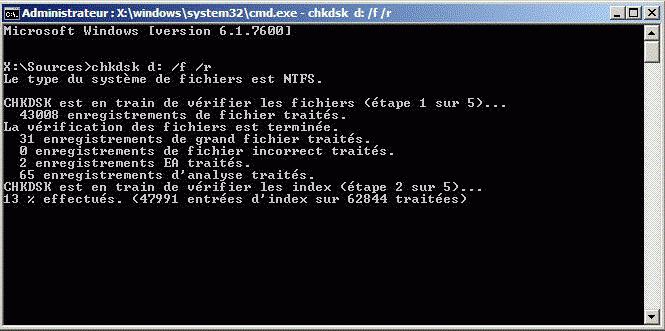Програма для перевірки комп'ютера на помилки. огляд кращих
Тим, що в операційних системах Windowsнезалежно від їх версії постійно виникають помилки, нікого не здивуєш. Практично в 99% випадків з 100 вони пов'язані з інформацією, що зберігається на вінчестері. Однак не кожна програма перевірки комп'ютера на помилки здатна виправляти специфічні збої. Далі зупинимося на найбільш важливих аспектах усунення помилок, несправностей і збоїв у системі.
Чому потрібно програма для перевірки комп'ютера на помилки?
Що стосується причин появи збоїв, їх можнаперераховувати годинами. Тут і некоректне завершення роботи додатків або всієї системи в цілому, невідповідність драйверів пристроїв «операційки», раптове відключення живлення, фізичне ушкодження жорсткого диска, помилки в системних файлах або їх відсутність, зараження вірусами, неповне або неправильне видалення програмних компонентів і т.д.

Як бачимо, причин може бути досить багато, іне кожна програма для перевірки комп'ютера на помилки розрахована на комплексне вирішення проблеми. Ні, звичайно, можна використовувати так звані оптимізатори, але, як показує практика, краще застосовувати цілеспрямовані програми. До речі сказати, не варто нехтувати і власними засобами Windows, іноді вони допомагають навіть краще, ніж сторонні утиліти.
оновлення системи
Як відомо, в будь-якої версії ОС Windowsзустрічаються «баги» і недоробки. Іноді це може привести до системних збоїв або появи проблем з безпекою. Тому-то корпорація Microsoft із завидною регулярністю латає діри, випускаючи нові оновлення.
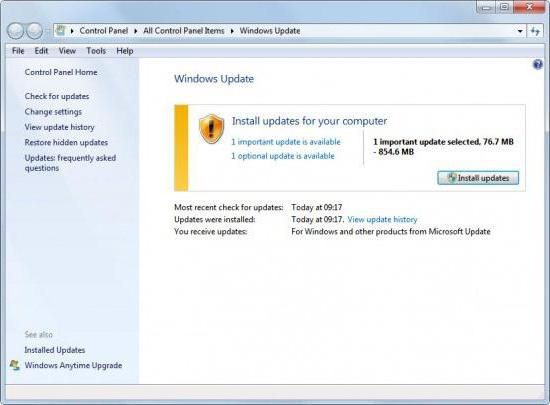
За замовчуванням в будь-який ОС Windows, що підтримуєцю функцію, пошук і установка апдейтів проводиться автоматично (при постійному підключенні до Інтернету). В крайньому випадку в «Центрі оновлення» можна використовувати ручний пошук і інсталяцію, якщо автоматичний режим відключений або підключення проводиться тільки в певний час.
драйвера
Дуже часто помилки можуть виникати черезконфліктів обладнання, вірніше, нестиковки їх драйверів з самою системою. Тому, перш ніж буде використовуватися якась програма виправлення (видалення) помилок комп'ютера, необхідно зайти в «Диспетчер пристроїв» і переглянути конфліктні пристрою.
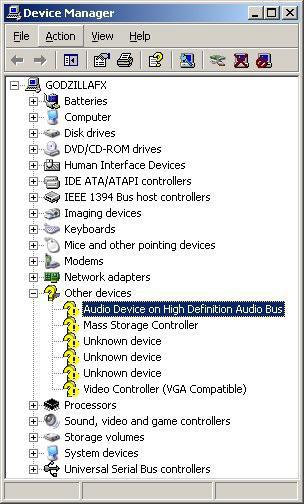
Як правило, якщо такі в системі є, вонипозначаються жовтим значком зі знаком питання. У такій ситуації можна спробувати встановити чи оновити драйвери пристрою з власної бази системи, що спрацьовує далеко не завжди, але краще використовувати «рідний» диск з драйверами або спеціальні додатки автоматичного пошуку або оновлення драйверів, які звертаються безпосередньо до офіційного ресурсу виробника обладнання. Можна також додати, що якщо включено автоматичне оновлення системи, деякі драйвери теж оновлюються.
Антивіруси для Windows
Віруси є досить серйозною загрозою, якдля операційної системи, так і для «залізних» компонентів. Найпростішим прикладом можна назвати ситуацію з вірусом, розробленим ще в середині 90-х років, коли при впливі на систему він сфокусував всю яскравість екрану в одній точці, після чого, природно, монітор виходив з ладу.

Зауважте, не всякий штатний антивірус можевизначити потенційну загрозу «на льоту» навіть при оновлених базах даних сигнатур, адже віруси ростуть як на дріжджах. Тут рекомендується використовувати портативні утиліти типу Dr. Web CureIt! Або Kaspersky Virus Removal Tool. При цьому бажано, щоб основне антивірусне ПЗ і портативний додаток відрізнялися по виробнику.
Перевірка оперативної пам'яті жорсткого диска власними засобами Windows
Тепер поговоримо про найбільш поширенихситуаціях появи помилок. Це збої в роботі жорсткого диска, адже вся інформація зберігається саме на ньому. Відразу скажемо, що іноді можуть виникати проблеми з планками оперативної пам'яті, але це скоріше фізичне, а не програмне невідповідність. І на сьогоднішній день не існує програмного способу усунення таких конфліктів. Так що якщо вам хтось скаже, що є утиліти, що усувають такі помилки, це абсолютна нісенітниця. Програма для аналізу помилок на комп'ютері (для «оперативки») - так. Але аж ніяк не для їх усунення. Яскравий приклад - утиліта Memtest86 +.

Але повернемося до помилок на жорсткому диску. Як правило, вони виникають в системному розділі, який і впливає на працездатність «операційки». У логічних розділах вони теж можуть міститися, але в цьому випадку збоїв схильні тільки встановлені там додатки, хоча, як наслідок, їх некоректна робота або постійне аварійне завершення можуть вплинути і на систему в цілому.
Для початку варто використовувати стандартнезасіб перевірки, що викликається з меню властивостей диска або розділу. При цьому бажано задіяти параметр автоматичного виправлення системних помилок. Ось тільки іноді такий підхід може і не дати бажаного результату.
В цьому випадку краще використовувати команднурядок, в якій вводиться скорочення chkdsk з літерою диска. Ця команда унікальна тим, що до неї можна додавати додаткові параметри у вигляді правого «слеша» (косої риски) і букви параметра. Наприклад, поєднання chkdsk з: / f аналогічно перевірці з автоматичним виправленням збоїв, але працює набагато коректніше. І таких команд дуже багато в абсолютно різних варіаціях.
Утиліти для аналізу і виправлення помилок HDD
Якщо вже користувач не сильний в системній частини,подивимося, що можна зробити, якщо все-таки потрібна негайна перевірка жорсткого диска на помилки. Як перевірити? Та дуже просто - використовувати будь-яку доступну утиліту стороннього розробника.

Серед них можна виділити Norton Disc Doctor,CheckDisk, HDD Scan і багато інших. Здебільшого це повністю автоматизовані утиліти, що дозволяють проводити перевірку і виправлення помилок на жорсткому диску в один клік.

Але для досвідчених користувачів є більш потужнезасіб - це програма Victoria. Звичайно, вона є досить складною, зате найпотужнішою з усіх відомих утиліт, якій у всьому світі немає рівних. Причому працює вона і в режимі Windows, в режимі сумісності з DOS. До речі, саме в другому випадку вона показує найкращі результати.
Windows 7: перевіряємо системні файли на помилки
Перевірка системних файлів - справа доситьпроблематичне. Вручну цим займатися не варто, тим більше що жоден користувач толком і не зможе сказати, скільки і яких саме файлів має бути в системі. Крім того, вони-то присутні і можуть, але структура їх буде пошкоджена. Що робити в цьому випадку? Все просто. Підійде програма перевірки комп'ютера на помилки в системній частини.

Найпростішою утилітою можна назвати невеликубезкоштовну програму BUG DOCTOR. Вона здатна виробляти автоматичний аналіз і виправляти невеликі похибки. На жаль, відновлювати системні файли або шукати їм заміну вона не вміє.
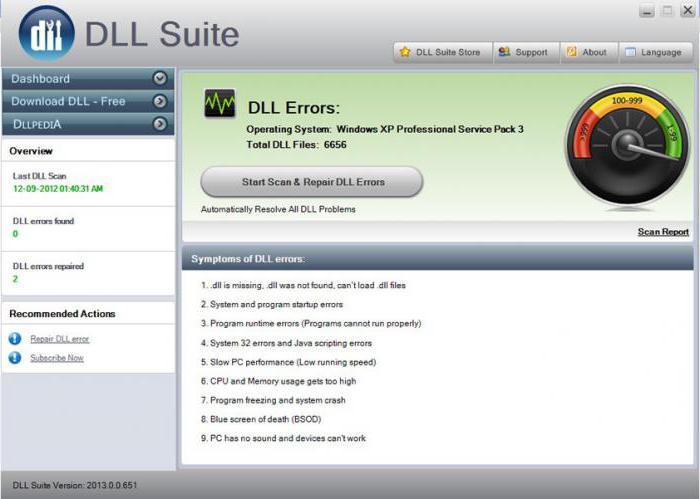
Оскільки більшість системних файлів виконаніу вигляді динамічних бібліотек з розширенням .dll, для повного аналізу, пошуку і автоматичного завантаження пошкоджених або відсутніх компонентів прекрасно підійде утиліта під назвою DLL Suite. Вона дуже часто застосовується навіть в тих випадках, коли працездатність Windows будь-якої версії і не тільки «сімки» падає нижче критичної межі.
Додатки для роботи з системним реєстром
Одну з найважливіших ролей відіграє системний реєстр. Неправильні або некоректні ключі можуть і уповільнювати роботу системи, і викликати побічні збої. Знову ж ручне редагування - справа невдячна навіть при наявності спеціальних знань.
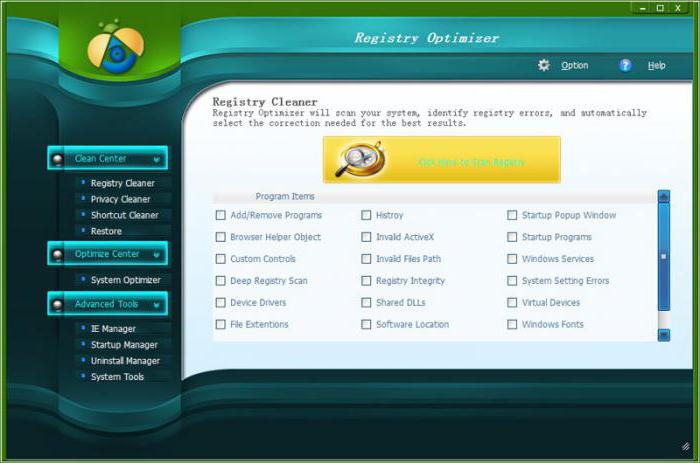
Тут стануть в нагоді утиліти типу Registry Optimizer,Vit Registry Fix Professional і т.д. Принагідно варто порадити і утиліту iObit Uninstaller, яка має до цього питання непряме відношення. Вона призначена для видалення непотрібних додатків і має режим примусового очищення системи від залишкових файлів і записів реєстру. Як уже зрозуміло, це не програма для перевірки комп'ютера на помилки, а скоріше засіб запобігання їх появи в подальшому через неправильну деінсталяції додатків і їх компонентів.
комплексні утиліти
Що стосується комплексних утиліт, вони містять практично всі вищевказані модулі і перевіряють систему в автоматичному режимі. Але годяться вони в основному тільки для недосвідчених користувачів.

Сьогодні їх можна нарахувати дуже багато. Найвидатніші - це Advanced System Care, Ashampoo WinOptimizer, CCleaner, AVG PC TuneUp, Glary Utilities, Error Repair Pro, System Mechanic, Rising PC Doctor і багато інших. Будь-яка така програма для перевірки комп'ютера на помилки, може не тільки їх виправляти, але ще і оптимізувати роботу Windows, наприклад, відключаючи непотрібні фонові служби.
Але, як вже говорилося вище, аж надто багато від них чекати не варто, а все-таки використовувати цілеспрямовані утиліти, що багато в чому визначає кінцевий результат.